Google アナリティクス イベント トラッキングが機能しているかどうかを確認する方法
公開: 2022-12-02Google アナリティクスのイベント トラッキングが機能しているかどうかを確認する方法を知りたいですか。
Google Analytics には、広告のウェブサイトのトラフィックを分析および監視するのに役立つ便利なツールが多数あります。 これらの強力なツールを使用して、サイトのパフォーマンスを測定し、訪問者に関する驚くべきデータ インサイトをくまなく調べることができます。 ただし、Google アナリティクスのイベント トラッキングが機能しているかどうかを確認する方法については、1 つだけお伝えしておく必要があります。
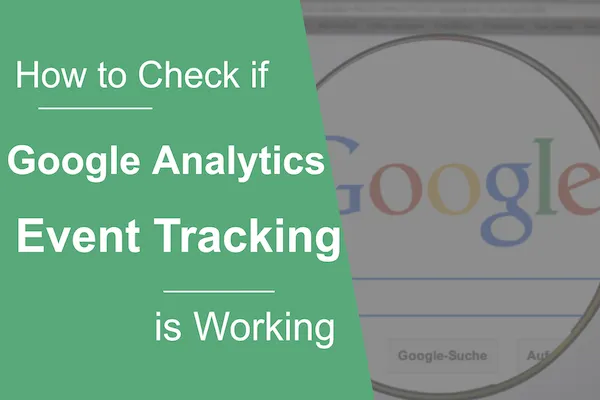
ツールの中でも、Google アナリティクスを使用すると、特定のイベントを追跡することもできます。 イベントを追跡することで、ユーザーが Web ページ上の特定の要素やフォームを操作したことを検出できます。 他のデータ インサイトにコンテキストを追加して、ユーザー インタラクションが全体的なコンバージョン率にどのように影響するかを確認します。
イベント追跡の場合、これは非常に便利ですよね?
ただし、この指標について話すときは、「Google アナリティクス イベント トラッキングが機能しているかどうかを確認する方法」という 1 つの質問が常に寄せられます。
それがまさに、この役立つガイドで説明していることです。 次の質問にお答えします。
- Google アナリティクスのイベントとは
- Google アナリティクスでイベントを追跡する方法
- Google アナリティクスのイベント トラッキングが機能しているかどうかを確認する方法
Google アナリティクスのイベントとは
イベントの意味を明確にしましょう。Google アナリティクスでは、イベントとはウェブページでのユーザー インタラクションであり、セッション内のページ ビューとして追跡することはできません。 これには、「イベント」(「イベント ヒット」と呼ばれることもあります)と見なされる Web ページでユーザーが行うすべてのアクティビティが含まれます。
そのようなイベントは次のとおりです。
- アウトバウンドリンクのクリック
- ボタンクリック
- 動画の再生時間と総再生時間
- フォーム送信
- ファイルのダウンロード
簡単に言えば、Web ページにアクセスしてから終了するまでの間にユーザーが実行するすべてのアクションです。 たとえば、商品ページにアクセスして商品の写真をクリックし、プロモーション ビデオを見たとします。 これらはイベントとして分類され、Google アナリティクス (GA) で追跡できます。 ただし、標準の GA レポートでは、これらすべてのアクションは単に 1 つのページビューとして分類されます。
Google アナリティクスでイベントを追跡する方法
イベント トラッキング レポートを受け取ると、次のようなデータが表示されます。
- イベントの総数とセッションあたりの平均イベント数
- イベント カテゴリに基づくイベントの総数
- イベントとイベント カテゴリのセッション データ
- イベントとイベント カテゴリの e コマース データ
このようなデータがサイトを最適化する上でいかに貴重であるかを理解するのは難しくありません。 他の主要な指標とともに、訪問者がサイトをどのように使用しているか、また、もしあれば何を変更する必要があるかを分析するための簡単な方法を提供します.
Google アナリティクスでイベントの追跡を開始するには、次の 4 つの簡単な手順に従う必要があります。
どの変数を追跡するかを決定する
開始するには、Google タグ マネージャーのダッシュボードを開きます。 中に入ったら、左側のメニューの「変数」に移動し、「構成」ボタンをクリックします。

これにより、ウィンドウ内ボックスが開きます。 ここで、組み込み変数を構成できます。 「クリック数」、「フォーム」、「動画」の下にあるすべての変数を確認することをお勧めします。
関連するすべての変数を選択したら、[X] をクリックして終了できます。 次に、左側のメニューを使用して概要メニューに戻ります。
新しいタグを作成する
「新しいタグを追加」をクリックします。 ウィンドウ内のボックスで、タグの種類として [Google アナリティクス: ユニバーサル アナリティクス] を選択します。
「Tag Configuration」というタイトルの新しいボックスが開きます。 「トラック タイプ」を「イベント」に変更する必要があります。
イベント トラッキング パラメータをパーソナライズする
このボックスにフォームの残りの部分を入力します。 「イベント カテゴリ」、「アクション」、「ラベル」、および「値」コンポーネントは、手動で入力するか、組み込み変数を使用して入力する必要があります ([+] ボタンをクリックします)。
最後の「非インタラクション」フィールドでは、セッションのイベントをバウンスとしてカウントするかどうかを決定できます。
例: 「True」を選択すると、訪問者がページに到達するとイベント (問い合わせフォームの送信など) がトリガーされますが、訪問者が離れると、セッションは直帰としてカウントされます。 そうしないと、バウンスとしてカウントされません。
最後に、「トラッキング ID」フィールドに GA トラッキング ID を入力します。 「保存」をクリックして終了します。
イベント トリガーを選択する
「Tag Configuration」フォームの下にある「Triggering」セクションをクリックします。 「+」ボタンをクリックしてから鉛筆アイコンをクリックして、新しいトリガーを設定する必要があります。
まず、フォームの送信、要素の可視性、スクロールの深さなど、トリガーの種類を選択します。
次に、トリガーに名前を付けて、いつ起動するかの条件を定義します。
最後に、トリガーを設定したら「保存」をクリックし、イベントタグ設定で「保存」をクリックします。 あなたは終わった。
Google アナリティクスのイベント トラッキングが機能しているかどうかを確認する方法
すべての設定が完了したら、動作を確認します。 レポートを確認する必要があります。
すべてが正しく設定されていれば、すぐに「イベントの概要」にイベントが表示され始めます。 GA に移動し、[動作] >> [イベント] >> [概要] を選択します。 ここでは、入ってくるすべての情報が表示されます。
この画面には、次のものが表示されます。
- 合計イベント: イベントが発生した回数
- 固有のイベント: セッションでイベントが少なくとも 1 回見られた回数
- イベント値: イベントの数に割り当てられた値を掛けた値
- 各イベントの平均値: 各イベントの合計値をイベント数で割った値
- イベントのあるセッション: 少なくとも 1 つのイベントが発生したセッションの数
- イベント / イベントのあるセッション: セッションごとのイベントの合計数
詳細については、イベントの下の他のタブに移動する必要があります。 たとえば、「トップ イベント」では、特定の Web サイト インタラクションが e コマースにどのように影響するか、またはイベントが特定の製品に関連するユーザーの行動にどのように影響するかを知ることができます。
混乱している? Google アナリティクスでイベントを追跡するお手伝いをします
それでも少し当惑している場合、それは完全に正常です。 Google アナリティクスのイベント トラッキングは、理解するのに時間がかかる場合があります。 それが私たちの出番です。私たちの専門家チームは、Google アナリティクスのすべての指標を活用して、サイトの可能性を最大限に引き出すお手伝いをします。
